携帯電話の電話帳をmicroSDカードにコピーする
1.NTTドコモの携帯電話の電話帳をmicroSDカードにコピーする
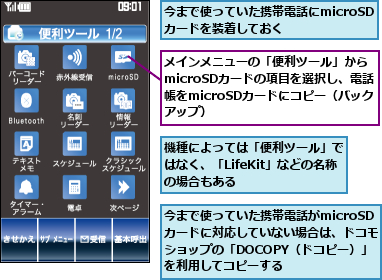
電話帳のデータをGALAXY Note 3にコピーする
1.GALAXY Note 3にmicroSDカードを装着する

2.[連絡先]を起動する
![ホーム画面を表示しておく,[連絡先]をタップ](/contents/302/img/img20131105105526005621.jpg)
3.[連絡先をインポート/エクスポート]を表示する
![1 メニューキーをタップ,2[インポート/エクスポート]をタップ ,[連絡先]が起動した](/contents/302/img/img20131105105701082909.jpg)
4.電話帳のインポート元を選択する
![[外部SDカードからインポート]をタップ ,[連絡先をインポート/エクスポート]が表示された](/contents/302/img/img20131105105842084761.jpg)
5.電話帳のインポートを開始する
![電話帳のインポートが開始される,[docomo]をタップ,[連絡先の保存先]が表示された](/contents/302/img/img20131105110451012826.jpg)
6.インポートした連絡先を表示する
![連絡先が追加された,連絡先をタップ,連絡先を左右にスワイプすると、電話の発信やSMSの送信を開始できる,電話帳のインポートが完了し、[連絡先]に戻った](/contents/302/img/img20131105110831054477.jpg)
7.連絡先の情報が表示される
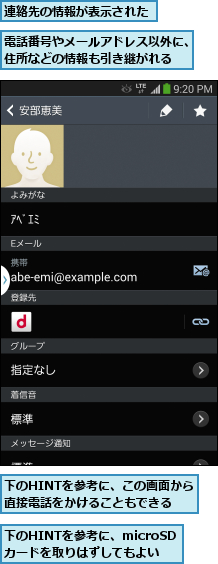
[ヒント]auやソフトバンクの携帯電話から移行するときは?
NTTドコモ以外の携帯電話の電話帳も「vCard」というファイル形式で書き出せれば、移行できる場合があります。電話帳の書き出し方法を確認し、移行できるかどうかを試してみましょう。
[ヒント]電話帳のグループは反映されないことがある
今まで使っていた携帯電話の電話帳で設定したグループ分けは、GALAXY Note 3には反映されない場合があります。必要に応じて、自分で設定し直しましょう。
[ヒント]電話帳のコピー方法は機種によって異なる
電話帳のデータをmicroSDカードにコピーする方法は、機種によって異なります。手順1のように[便利ツール]ではなく、[LifeKit]というメニューに登録されていたり、違う操作が必要な場合があります。やり方がわからないときは、取扱説明書で確認するか、ドコモショップなどで相談しましょう。
[ヒント]スマートフォンの電話帳などを移行するには
NTTドコモのスマートフォンからデータを移行するときは、レッスン58で解説する手順で、以前使っていたスマートフォン側でバックアップを取り、GALAXY Note 3側で復元することで、ドコモアカウントに登録された連絡先やsp モードメールなどを移行できます。他社のAndroidスマートフォンから移行するときは、同じGoogleアカウントをGALAXY Note 3に設定することで、Googleアカウントに保存された連絡先やカレンダーを移行できます。iPhoneの連絡先データは、パソコンを使い、iCloud.comなどでvCard形式に書き出し、そのデータをGmailにインポートさせることで移行できます。
[ヒント]microSDカードを安全に取りはずすには
ホーム画面でメニューキーをタップし、[設定]-[一般]-[ストレージ]-[外部SDカードのマウント解除]の順にタップします。もしくは、電源をオフにしてからmicroSDカードを取りはずすようにしましょう。
[ヒント]すばやく電話をかけるには
[ダイレクトコール]という機能により、手順7の画面を表示中にGALAXY Note 3を耳に近づけると、自動的に電話をかけることができます。この機能はホーム画面でメニューキーをタップし、[設定]-[コントロール]-[モーション]の順にタップして、[ダイレクトコール]でオン/オフを切り替えることができます。
[ヒント]連絡先を検索するには
手順6の画面で[ 検索]をタップすると、連絡先を検索できます。名前やメールアドレスなど、連絡先に含まれる情報から検索できます。




